1 views
実現する機能
0.パソコンでインターネットを利用する場合、お目当てのサイトのURL(http://ドメイン名)を入力してサイトを見ていますよね。この仕組みは、ドメイン名という宛名からIPアドレス(住所)を割り出すDNS(Domain Name Service)というサービスで実現しています。通常、このサービスはあなたが契約しているインターネットプロバイダが提供しています。
しかし、自宅のパソコンをウェブサーバーにしたい場合、インターネットプロバイダのDNSは利用できません。別の方法で実現させなくてはならないのです。DDNSとはDynamic Domain Name Serviceの略で、ドメインネーム(あなたのサーバーの名前)のIPアドレス(インターネットプロバイダから接続のたんびに割り振られるあなたのサーバーのインターネット上の住所)を、あなたのサーバーにドメイン名でアクセスしてくるコンピュータにあなたのサーバーの現在の住所を教えてあげるサービスです。ieServer.Netはこのサービスをあなたに無料で提供してます。
しかし欠点もあります。サーバーのインターネット接続を切る、又はモデムの電源を切るなどした場合、次にインターネットに接続するとIPアドレスが変わっている場合があることです。こうなると、宛先不明で誰もあなたのサーバーにアクセスできなくなります。これを防ぐには、IPアドレスの変更と同時にDDNSに現在のIPアドレスを登録し直す必要があります。ですが、多くの場合あなたの友人からアクセスできないと苦情が来るまで変更に気づかないはずです。そこでIPアドレスの変更から24時間以内にDDNSに自動で登録し直す方法も別に紹介しています。詳細は、ここでの設定を完了した後にこちらをご覧ください。変更と同時に登録を自動でし直す方法もありますので、それはこちらをご覧ください。
前置きが長くなりましたので、そろそろDDNSを利用できるようにする手順の説明に移ります。
手順説明
1.ここをクリックしてieServer.Netの新規ユーザー登録画面を開きます。
2.赤枠1の「ユーザー名」欄に自分の登録したい名称を入れます。日本語は使えませんので注意してください。次に、「ドメイン名」を選びます。画面の例の「dip.jp」は日本のサイト(jp)であることを明示できて便利です。他に「fam.cx」、「jpn.ph」、「moe.hm」、「myhome.cx」「orz.hm」が使えますので好みの名称を選んでください。終わりましたら赤枠2に「パスワード」を設定してください。最後に赤枠3の「IP登録」ボタンを押します。3の画面が表示されれば成功です。

3.赤枠内が設定したとおり表示されていれば「ログイン」ボタンをクリックしてログインできることを確認します。
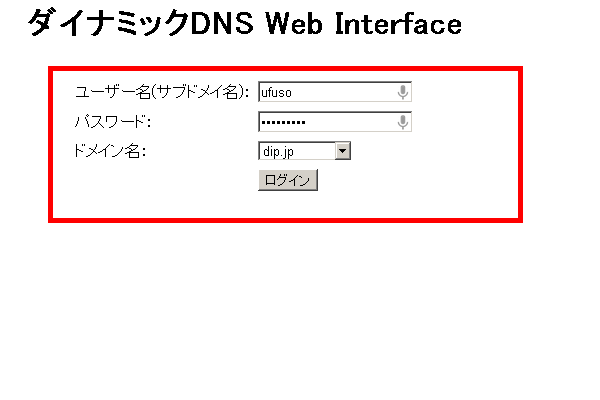
以上です。
コメントを残す